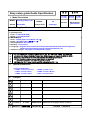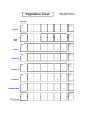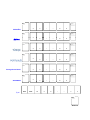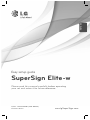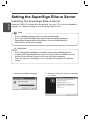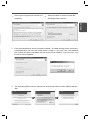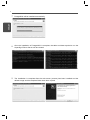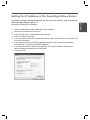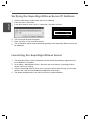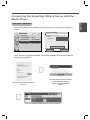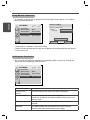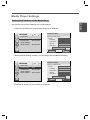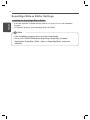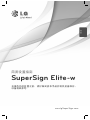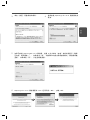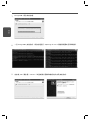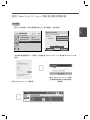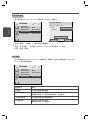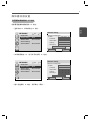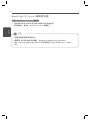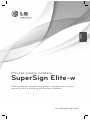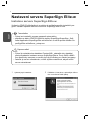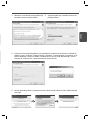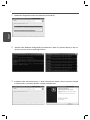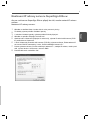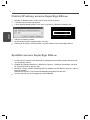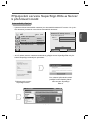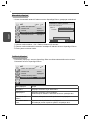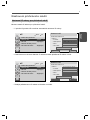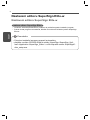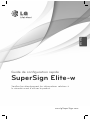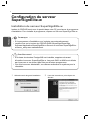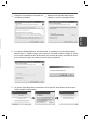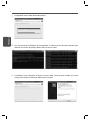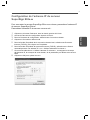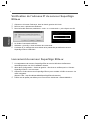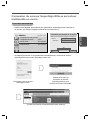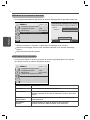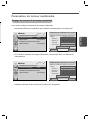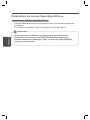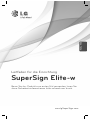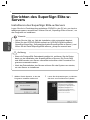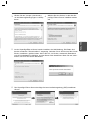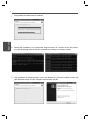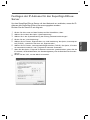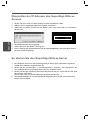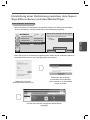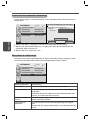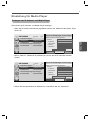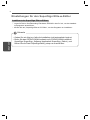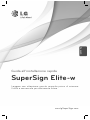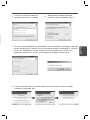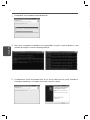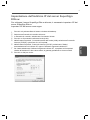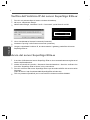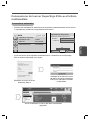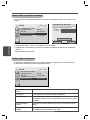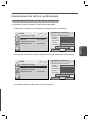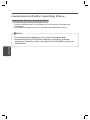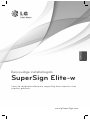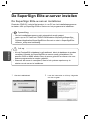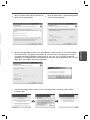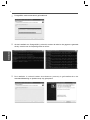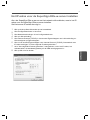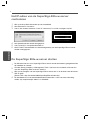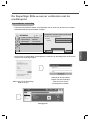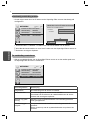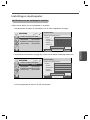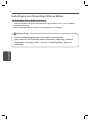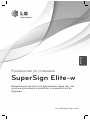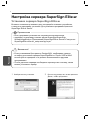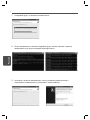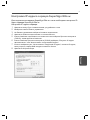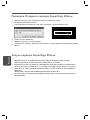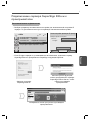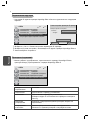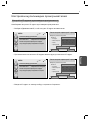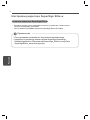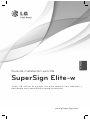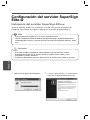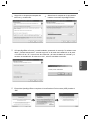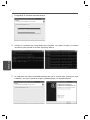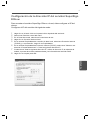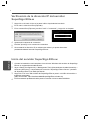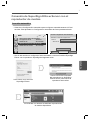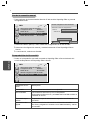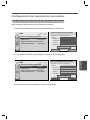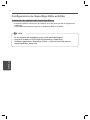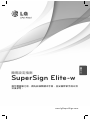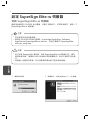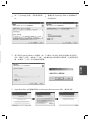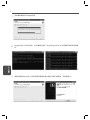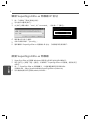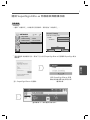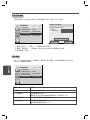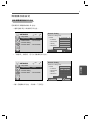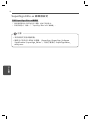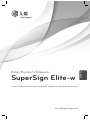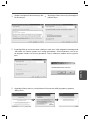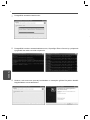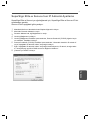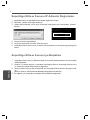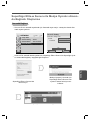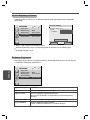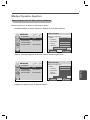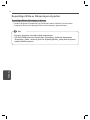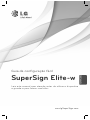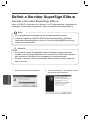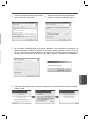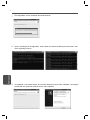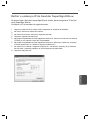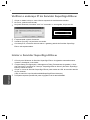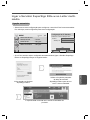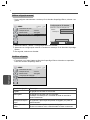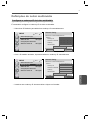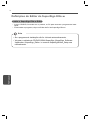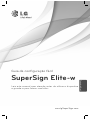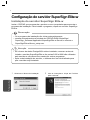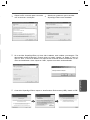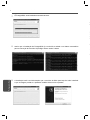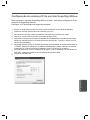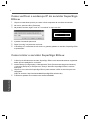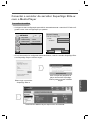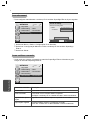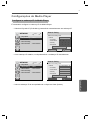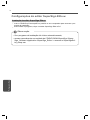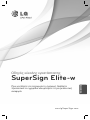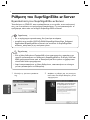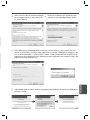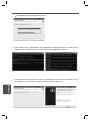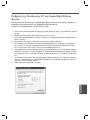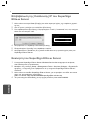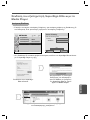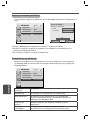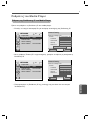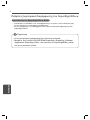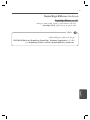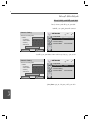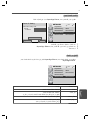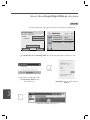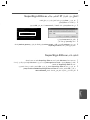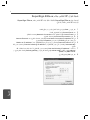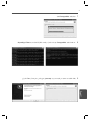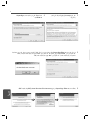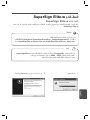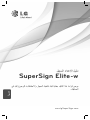A página está carregando...
A página está carregando...

3
2
ESPAÑOL
…
8
…
9
3
2
繁體中文
3
2
…
8
…
9
…
8
…
9
3
2
…
8
…
9
3
2
3
2
ΕΛΛΗΝΙΚΑ
…
8
…
9
…
8
…
9
Português do Brasil
ΕΛΛΗΝΙΚΑ
…
8
9
3
…
2
ﺔﻴﺑﺮﻌﻟا
Blank 10Blank
Back cover
A página está carregando...
A página está carregando...
A página está carregando...
A página está carregando...
A página está carregando...
A página está carregando...
A página está carregando...
A página está carregando...
A página está carregando...
A página está carregando...
A página está carregando...
A página está carregando...
A página está carregando...
A página está carregando...
A página está carregando...
A página está carregando...
A página está carregando...
A página está carregando...
A página está carregando...
A página está carregando...
A página está carregando...
A página está carregando...
A página está carregando...
A página está carregando...
A página está carregando...
A página está carregando...
A página está carregando...
A página está carregando...
A página está carregando...
A página está carregando...
A página está carregando...
A página está carregando...
A página está carregando...
A página está carregando...
A página está carregando...
A página está carregando...
A página está carregando...
A página está carregando...
A página está carregando...
A página está carregando...
A página está carregando...
A página está carregando...
A página está carregando...
A página está carregando...
A página está carregando...
A página está carregando...
A página está carregando...
A página está carregando...
A página está carregando...
A página está carregando...
A página está carregando...
A página está carregando...
A página está carregando...
A página está carregando...
A página está carregando...
A página está carregando...
A página está carregando...
A página está carregando...
A página está carregando...
A página está carregando...
A página está carregando...
A página está carregando...
A página está carregando...
A página está carregando...
A página está carregando...
A página está carregando...
A página está carregando...
A página está carregando...
A página está carregando...
A página está carregando...
A página está carregando...
A página está carregando...
A página está carregando...
A página está carregando...
A página está carregando...
A página está carregando...
A página está carregando...
A página está carregando...
A página está carregando...
A página está carregando...
A página está carregando...
A página está carregando...
A página está carregando...
A página está carregando...
A página está carregando...
A página está carregando...
A página está carregando...
A página está carregando...
A página está carregando...
A página está carregando...
A página está carregando...
A página está carregando...
A página está carregando...
A página está carregando...
A página está carregando...
A página está carregando...
A página está carregando...
A página está carregando...
A página está carregando...
A página está carregando...
A página está carregando...
A página está carregando...
A página está carregando...
A página está carregando...
A página está carregando...
A página está carregando...
A página está carregando...
A página está carregando...
A página está carregando...
A página está carregando...

www.lgSuperSign.com
Guia de confi guração fácil
SuperSign Elite-w
Leia este manual com atenção antes de utilizar o dispositivo
e guarde-o para futuras consultas.
PORTUGUÊS

2
PORTUGUÊS
Definir o Servidor SuperSign Elite-w
Instalar o Servidor SuperSign Elite-w
Insira o CD/DVD, fornecido com o produto, no PC para executar o programa de
instalação. Para instalar o programa, clique em Servidor SuperSign Elite-w.
1
Seleccione o idioma da instalação.
2
Leia as instruções e, em seguida, clique
em Próximo para continuar.
Se o programa de instalação não for iniciado automaticamente,
aceda à unidade de CD/DVD-ROM:\SuperSign\SuperSign_Software\
Application\SuperSignElite-w Server\ e execute SuperSignElite-wServer_
setup.exe manualmente.
Nota
Se a base de dados PostgreSQL estiver instalada, remova-a antes de
instalar o servidor SuperSignElite-w. As portas 5432 e 8080 são utilizadas
pelo servidor e não devem ser utilizadas por outros programas.
Quando o servidor estiver desinstalado, deve reiniciar o sistema para ins-
talar o servidor
.
Atenção

3
PORTUGUÊS
6
O Servidor SuperSign Elite-w requer a instalação do Java Runtime Environment (JRE).
Instale o JRE.
-
3
Clique em Accept (Aceitar) para aceitar
com os termos e condições.
4
Seleccione a pasta na qual pretende
instalar o Servidor SuperSign Elite-w.
5
Se o servidor SuperSignElite-w já estiver instalado, é apresentada a mensagem “Os
dados já existem. Substituir?” quando clica no botão Install (Instalar) no Passo 4. Se cli-
car em “Yes” (Sim), a base de dados e os ficheiros de conteúdo serão inicializados e o
servidor será actualizado. Se clicar em “No” (Não), apenas o servidor será actualizado.

4
PORTUGUÊS
D
S
v
C
2
3
4
5
6
7
8
9
A instalação é concluída depois do servidor Web (tomcat) ter sido instalado e a imagem
predefinida e a pasta de modelos terem sido copiadas.
7
O
PostgreSQL vai ser instalado automaticamente.
8
Após a instalação do PostgreSQL, será criada uma tabela e dados para executar o Ser-
vidor SuperSign Elite-w.

5
PORTUGUÊS
Definir o endereço IP do Servidor SuperSign Elite-w
Se quiser ligar o Servidor SuperSign Elite-w à rede, deve configurar o IP do Ser-
vidor SuperSign Elite-w.
Configure o IP do servidor do seguinte modo:
1
Clique no botão Iniciar no canto inferior esquerdo do ambiente de trabalho.
2
No menu, seleccione Painel de controlo.
3
No Painel de controlo, seleccione Ligações de rede.
4
Clique em Ligação de área local.
5
Na janela Propriedades de uma ligação da área local, seleccione Protocolo de Internet
(TCP/IP) e, em seguida, clique em Propriedades.
6
Na janela Propriedades de uma ligação da área local, seleccione "Obter um endereço
IP automaticamente" ou "Utilizar o seguinte endereço IP".
7
Se seleccionou "Utilizar o seguinte endereço IP", introduza o endereço IP, a máscara
de sub-rede, o gateway padrão e as informações do servidor DNS.
8
Clique em OK para sair.

6
PORTUGUÊS
Verificar o endereço IP do Servidor SuperSign Elite-w
Iniciar o Servidor SuperSign Elite-w
1
Clique no botão Iniciar no canto inferior esquerdo do ambiente de trabalho.
2
No menu, seleccione Executar.
3
Na janela Executar, introduza "cmd" ou "comando" e, em seguida, clique em OK.
4
É apresentada a janela Comando.
5
Introduza "ipconfig" na janela de comandos.
6
O endereço IP, a máscara de sub-rede e o gateway padrão do Servidor SuperSign
Elite-w são apresentados.
1
O Serviço do Windows do Servidor SuperSign Elite-w é registado automaticamente
quando a instalação é concluída.
2
Vá para Setup (Configuração) > Management Tools (Ferramentas de gestão) > Servi-
ces (Serviços) e verifique se o serviço "SuperSign Elite-w Server" (Servidor SuperSign
Elite-w) está a funcionar.
3
Clique no ícone do Servidor SuperSign Elite-w para aceder ao URL do servidor através
do seu browser.
(URL do servidor: http://localhost:8080/SuperSignElite-w/index.do)
4
O ID/palavra-passe predefinido para a ligação inicial é admin/000000.
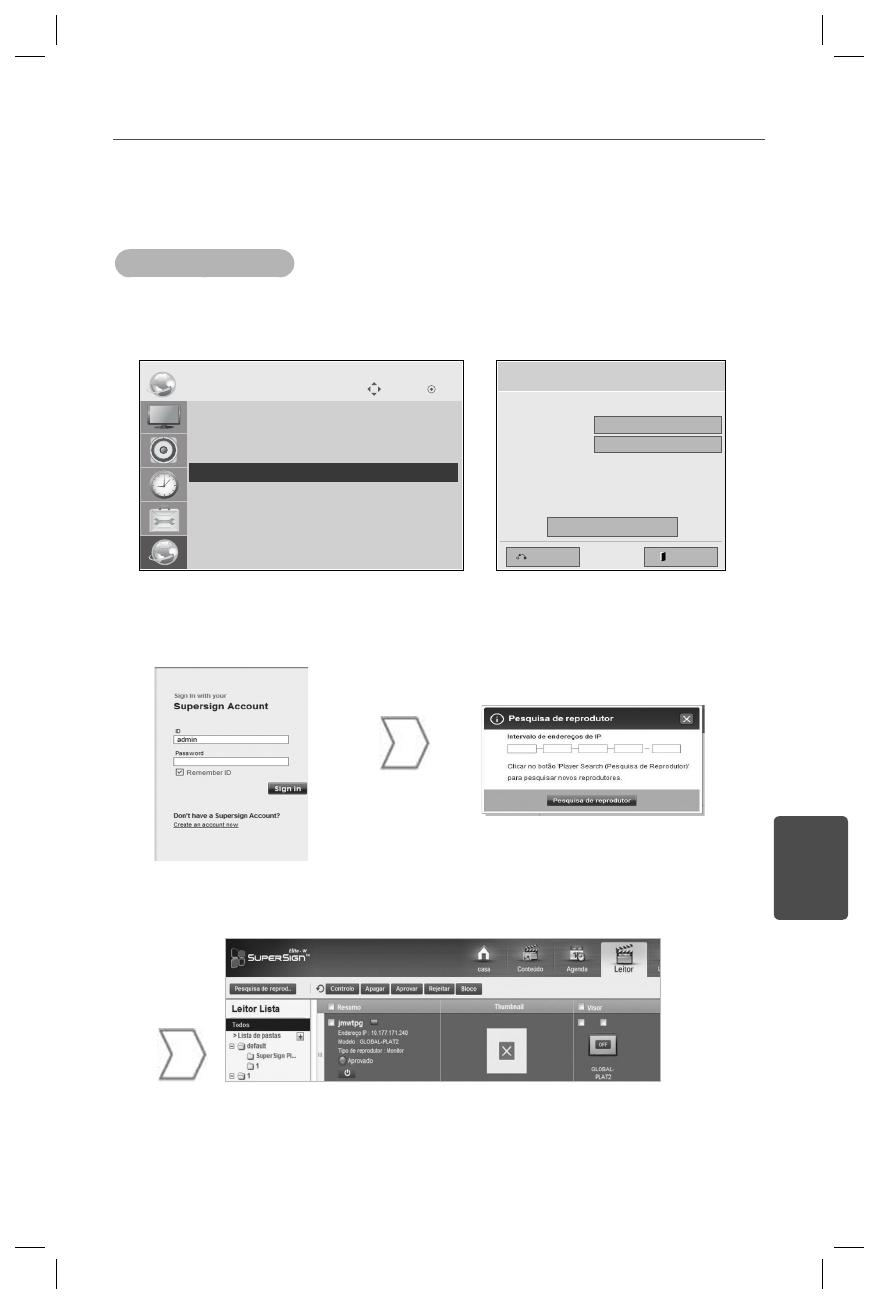
7
PORTUGUÊS
Ligar o Servidor SuperSign Elite-w ao Leitor multi-
média
Ligação automática
Seleccione a Auto configuração para configurar o servidor IP de forma automática.
Por definição, está configurado para Auto configuração.
Se o IP do servidor estiver configurado automaticamente, ligue o Servidor SuperSign
Elite-w ao SuperSign Player do seguinte modo:
Inicie sessão no Servidor
SuperSign Elite-w.
Utilize a função de pesquisa
de leitor do servidor
SuperSign Elite-w para encon-
trar o Leitor multimédia
É apresentada uma lista dos Leitores multimédia dis-
poníveis.
Mover OK
REDE
ꔋ
• Definir Nome do Leitor
• Definição de rede : com fios
• Estado da rede : Não ligado
• Configuração do IP Servidor
• Status do servidor IP : Não ligado
Configuração do IP Servidor
Seleccione o modo de definição de IP.
Modo IP
• Endereço IP
SairPrév.
OK
0 . 0 . 0 . 0
◄ Definição Auto de IP ►

8
PORTUGUÊS
Utilizar a ligação manual
Verificar a ligação
Para configurar manualmente o endereço IP do Servidor SuperSign Elite-w, efectue o se-
guinte:
É possível ver o leitor ligado ao Servidor SuperSign Elite-w clicando no separador
Leitor do Servidor SuperSign Elite-w
.
1
Seleccione Menu > Rede > Configuração do IP do servidor.
2
Seleccione a Configuração manual e introduza o endereço IP do Servidor SuperSign
Elite-w.
3
Em seguida, seleccione Guardar.
Estado da ligação Descrição
Ligado A ligação ao servidor foi concluída.
Não ligado A ligação ao servidor não foi concluída.
Verifi que o endereço IP e o estado da rede do servidor e
tente novamente.
À espera de aprov-
ação
A aguardar a aprovação do pedido de ligação por parte do
administrador.
Aprovação recu-
sada
O administrador rejeitou o pedido de ligação.
Entre em contacto com o administrador e tente novamente.
Mover OK
REDE
ꔋ
• Definir Nome do Leitor
• Definição de rede : com fios
• Estado da rede : Não ligado
• Configuração do IP Servidor
• Status do servidor IP : Não ligado
Mover OK
REDE
ꔋ
• Definir Nome do Leitor
• Definição de rede : com fios
• Estado da rede : Não ligado
• Configuração do IP Servidor
• Status do servidor IP : Não ligado
Configuração do IP Servidor
Seleccione o modo de definição de IP.
Modo IP
• Endereço IP
SairPrév.
OK
0 . 0 . 0 . 0
◄ Definição Manual de IP ►

9
PORTUGUÊS
Configurar o endereço IP do Leitor multimédia
É necessário configurar o endereço IP do leitor multimédia.
Seleccione IP Dinâmico para atribuir um endereço IP automaticamente.
Com o IP estático activado, é possível atribuir o endereço IP manualmente.
Introduza um endereço IP à sua escolha e clique em Guardar.
Definições do Leitor multimédia
Mover OK
REDE
ꔋ
• Definir Nome do Leitor
• Definição de rede : com fios
• Estado da rede : Não ligado
• Configuração do IP
Servidor
• Status do servidor IP : Não ligado
Mover OK
REDE
ꔋ
• Definir Nome do Leitor
• Definição de rede : com fios
• Estado da rede : Não ligado
• Configuração do IP
Servidor
• Status do servidor IP : Não ligado
Network Setting
Seleccione o modo de definição de IP.
Modo IP
• Endereço IP
• Máscara de Subrede
• Gateway
• Servidor DNS
Sair
Prév.
OK
0 . 0 . 0 . 0
0 . 0 . 0 . 0
0 . 0 . 0 . 0
0 . 0 . 0 . 0
◄ Definição Auto de IP ►
Network Setting
Seleccione o modo de definição de IP.
Modo IP
• Endereço IP
• Máscara de Subrede
• Gateway
• Servidor DNS
Sair
Prév.
OK
0 . 0 . 0 . 0
0 . 0 . 0 . 0
0 . 0 . 0 . 0
0 . 0 . 0 . 0
◄ Definição Manual de IP ►

10
PORTUGUÊS
Insira o CD/DVD, fornecido com o produto, no PC para executar o programa de insta-
lação.
Para instalar o programa, clique no Editor de PC do SuperSign Elite-w.
Definições do Editor do SuperSign Elite-w
Instalar o SuperSign Elite-w Editor
Se o programa de instalação não for iniciado automaticamente,
Vá para a unidade de CD/DVD-ROM:\SuperSign \SuperSign_Software
\Application \SuperSign_Editor \ e execute SuperSignEditor_setup.exe
manualmente.
Nota

www.lgSuperSign.com
Guia de confi guração fácil
SuperSign Elite-w
Leia este manual com atenção antes de utilizar o dispositivo
e guarde-o para futuras consultas.
Português do Brasil

2
Português do Brasil
Configuração do servidor SuperSign Elite-w
Instalação do servidor SuperSign Elite-w
Insira o CD/DVD que acompanha o produto no seu computador para executar o
programa de instalação. Para instalar o programa, clique em servidor SuperSign
Elite-w.
1
Selecione o idioma da instalação.
2
Leia as instruções e clique em Próximo
para continuar.
Se o programa de instalação não iniciar automaticamente,
acesse manualmente sua unidade de CD/DVD-ROM:\SuperSign\
SuperSign_Software\Application\SuperSignElite-w Server\ e execute o
SuperSignElite-wServer_setup.exe.
Observação
Se o banco de dados PostgreSQL estiver instalado, remova-o antes de
instalar o servidor SuperSignElite-w. As portas 5432 e 8080 são utilizadas
pelo servidor e não devem ser usadas por outros programas.
Após a desinstalação do servidor, o sistema deve ser reinicializado para
que o servidor seja instalado.
Atenção

3
Português do Brasil
6
O servidor SuperSign Elite-w requer o Java Runtime Environment (JRE). Instale o JRE.
w
3
Clique em Eu concordo para concordar
com os termos e condições.
4
Selecione a pasta em que o servidor
SuperSign Elite-w será instalado.
5
Se o servidor SuperSignElite-w já tiver sido instalado, será exibida a mensagem “The
data already exists.Overwrite?” quando clicar no botão “instalar” na Etapa 4. Caso cli-
que em “Sim”, o banco de dados e os arquivos de conteúdo serão inicializados e o ser-
vidor será atualizado. Caso clique em “Não”, apenas o servidor será atualizado.

4
Português do Brasil
s
C
2
3
4
5
6
7
8
9
A instalação será concluída depois que o servidor da Web (tomcat) tiver sido instalado
e que a imagem padrão e a pasta de modelo tiverem sido copiadas.
7
O
PostgreSQL será instalado automaticamente.
8
Assim que a instalação do PostgreSQL for concluída, a tabela e os dados necessários
para a execução do servidor SuperSign Elite-w serão criados.

5
Português do Brasil
Configuração do endereço IP do servidor SuperSign Elite-w
Para conectar o servidor SuperSign Elite-w à rede, você deve configurar o IP de
servidor do SuperSign Elite-w.
Configure o IP de servidor da seguinte maneira:
1
Clique no botão Start (Iniciar) no canto inferior esquerdo da sua área de trabalho.
2
Selecione Control Panel (Painel de controle) no menu.
3
No Painel de controle, selecione Network Connections (Conexões de rede).
4
Clique em Local Area Connection (Conexão de área local).
5
Na janela Local Area Connection Properties (Propriedades de conexão de área local),
selecione Internet Protocol (TCP/IP) (Protocolo da Internet - TCP/IP) e clique em Pro-
perties (Propriedades).
6
Na janela Internet Protocol (TCP/IP) Properties (Propriedades de Protocolo da Internet
- TCP/IP), selecione "Obtain an IP address automatically" (Obter endereço IP automa-
ticamente) ou "Use the following IP address" (Usar o endereço IP a seguir).
7
Se você selecionou "Usar o endereço IP a seguir", insira o endereço IP, a máscara de
sub-rede, o gateway padrão e as informações de servidor DNS.
8
Clique em OK para sair.

6
Português do Brasil
Como verificar o endereço IP do servidor SuperSign
Elite-w
Como iniciar o servidor SuperSign Elite-w
1
Clique no botão Start (Iniciar) no canto inferior esquerdo da sua área de trabalho.
2
No menu, selecione Run (Executar).
3
Na janela Executar, digite "cmd" ou "command" e clique em OK.
4
A janela Command aparecerá.
5
Digite "ipconfig" na janela de comando.
6
O endereço IP, a máscara de sub-rede e o gateway padrão do servidor SuperSign Elite-
w aparecerão.
1
O Serviço do Windows do servidor SuperSign Elite-w será automaticamente registrado
assim que a instalação for concluída.
2
Acesse Setup (Configuração) > Management Tools (Ferramentas de gerenciamento)
> Services (Serviços) e verifique se o serviço "Servidor SuperSign Elite-w" está em
execução.
3
Clique no ícone servidor SuperSign Elite-w para acessar a URL do servidor pelo seu
navegador.
(URL do servidor: http://localhost:8080/SuperSignElite-w/index.do)
4
O ID/senha padrão da conexão inicial é admin/000000.

7
Português do Brasil
Conectar o servidor do servidor SuperSign Elite-w
com o Media Player
Conexão automática
Configure a Auto configuração para definir automaticamente o servidor IP. Está confi-
gurado como “Auto configuração” por padrão.
Se o IP de servidor for configurado automaticamente, conecte o servidor SuperSign Elite-
w ao SuperSign Player conforme segue:
Efetue login no servidor
SuperSign Elite-w.
Use a função de pesquisa do
player do servidor SuperSign
Elite-w para encontrar o Media
Player.
Uma lista dos Media Players disponíveis será exibida.
Server IP Setting
Select the IP setting mode.
IP Mode
• IP Address
ExitPrevious
OK
0 . 0 . 0 . 0
◄ IP Auto Setting ►
Move OK
NETWORK
ꔋ
• Player Name
• Network Setting : Wired
• Network Status : Not connected
• Server IP Setting
• Server IP Status : Not connected

8
Português do Brasil
Conexão manual
Como verificar a conexão
Para configurar manualmente o endereço IP do servidor SuperSign Elite-w, faça o seguinte:
Você pode ver o player conectado ao servidor SuperSign Elite-w clicando na guia
Player do servidor SuperSign Elite-w.
1
Selecione Menu > Rede > Configuração IP do Servidor.
2
Selecione a configuração Manual e insira o endereço IP do servidor SuperSign
Elite-w.
3
Selecione Salvar.
Status da conexão Descrição
Conectado A conexão com o servidor foi concluída.
Desconectado A conexão com o servidor está incompleta.
Verifi que o endereço IP e o status da rede e tente novamente.
Aguardando aprov-
ação
Aguarde o administrador aprovar o pedido de conexão.
Aprovação negada O administrador rejeitou o pedido de conexão.
Entre em contato com o administrador e tente novamente.
Server IP Setting
Select the IP setting mode.
IP Mode
• IP Address
ExitPrevious
OK
0 . 0 . 0 . 0
◄ IP Manual Setting ►
Move OK
NETWORK
ꔋ
• Player Name
• Network Setting : Wired
• Network Status : Not connected
• Server IP Setting
• Server IP Status : Not connected
Move OK
NETWORK
ꔋ
• Player Name
• Network Setting : Wired
• Network Status : Not connected
• Server IP Setting
• Server IP Status : Not connected

9
Português do Brasil
Configurar o endereço IP do Media Player
É necessário configurar o endereço IP do Media Player.
Selecione Dynamic IP (IP dinâmico) para atribuir automaticamente um endereço IP.
Com endereço IP estático, você pode atribuir o endereço IP manualmente.
Insira o endereço IP de sua preferência e clique em Save (Salvar).
Configurações do Media Player
Move OK
NETWORK
ꔋ
• Player Name
• Network Setting : Wired
• Network Status : Not connected
• Server IP Setting
• Server IP Status : Not connected
Move OK
NETWORK
ꔋ
• Player Name
• Network Setting : Wired
• Network Status : Not connected
• Server IP Setting
• Server IP Status : Not connected
Network Setting
Select the IP setting mode.
IP Mode
• IP Address
• Subnet Mask
• Gateway
• DNS Server
Exit
OK
0 . 0 . 0 . 0
◄ IP Auto Setting ►
255 . 255 . 0 . 0
0 . 0 . 0 . 0
0 . 0 . 0 . 0
Previous
Network Setting
Select the IP setting mode.
IP Mode
• IP Address
• Subnet Mask
• Gateway
• DNS Server
Exit
OK
0 . 0 . 0 . 0
◄ IP Manual Setting ►
255 . 255 . 0 . 0
0 . 0 . 0 . 0
0 . 0 . 0 . 0
Previous
A página está carregando...
A página está carregando...
A página está carregando...
A página está carregando...
A página está carregando...
A página está carregando...
A página está carregando...
A página está carregando...
A página está carregando...
A página está carregando...
A página está carregando...
A página está carregando...
A página está carregando...
A página está carregando...
A página está carregando...
A página está carregando...
A página está carregando...
A página está carregando...
A página está carregando...
A página está carregando...
A página está carregando...
A página está carregando...
A página está carregando...
-
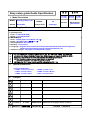 1
1
-
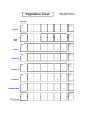 2
2
-
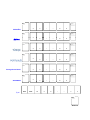 3
3
-
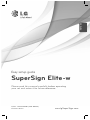 4
4
-
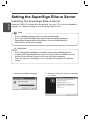 5
5
-
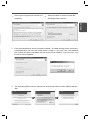 6
6
-
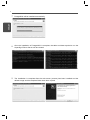 7
7
-
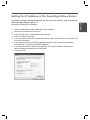 8
8
-
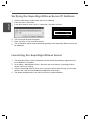 9
9
-
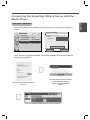 10
10
-
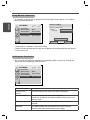 11
11
-
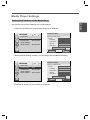 12
12
-
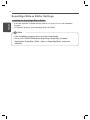 13
13
-
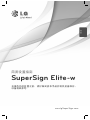 14
14
-
 15
15
-
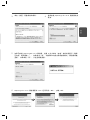 16
16
-
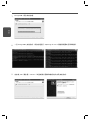 17
17
-
 18
18
-
 19
19
-
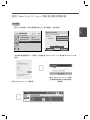 20
20
-
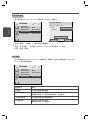 21
21
-
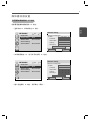 22
22
-
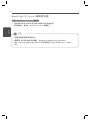 23
23
-
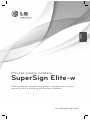 24
24
-
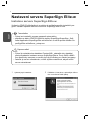 25
25
-
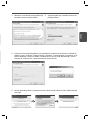 26
26
-
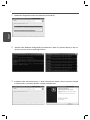 27
27
-
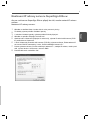 28
28
-
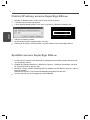 29
29
-
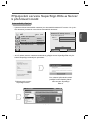 30
30
-
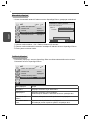 31
31
-
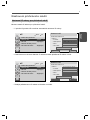 32
32
-
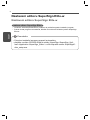 33
33
-
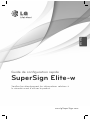 34
34
-
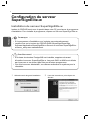 35
35
-
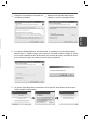 36
36
-
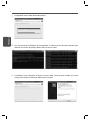 37
37
-
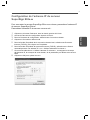 38
38
-
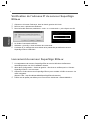 39
39
-
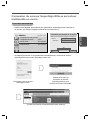 40
40
-
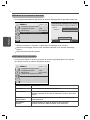 41
41
-
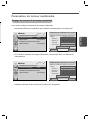 42
42
-
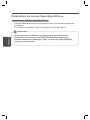 43
43
-
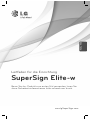 44
44
-
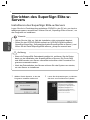 45
45
-
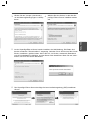 46
46
-
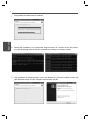 47
47
-
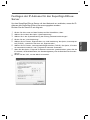 48
48
-
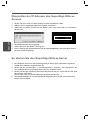 49
49
-
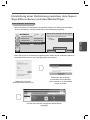 50
50
-
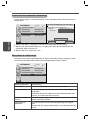 51
51
-
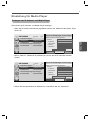 52
52
-
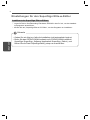 53
53
-
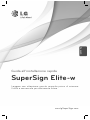 54
54
-
 55
55
-
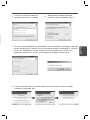 56
56
-
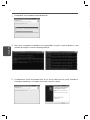 57
57
-
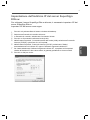 58
58
-
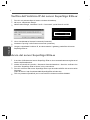 59
59
-
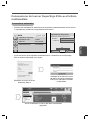 60
60
-
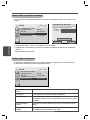 61
61
-
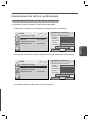 62
62
-
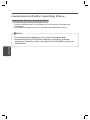 63
63
-
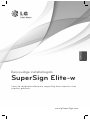 64
64
-
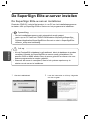 65
65
-
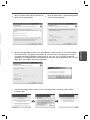 66
66
-
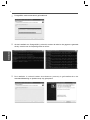 67
67
-
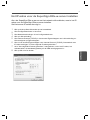 68
68
-
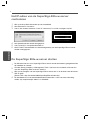 69
69
-
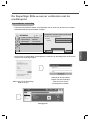 70
70
-
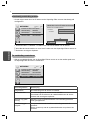 71
71
-
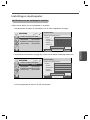 72
72
-
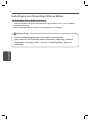 73
73
-
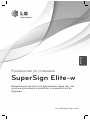 74
74
-
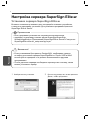 75
75
-
 76
76
-
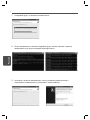 77
77
-
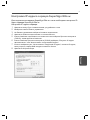 78
78
-
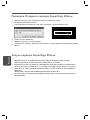 79
79
-
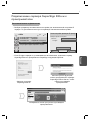 80
80
-
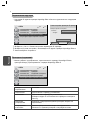 81
81
-
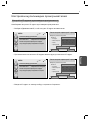 82
82
-
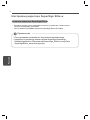 83
83
-
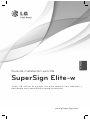 84
84
-
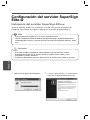 85
85
-
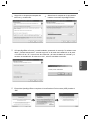 86
86
-
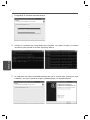 87
87
-
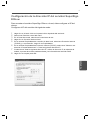 88
88
-
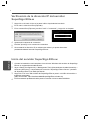 89
89
-
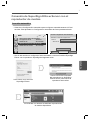 90
90
-
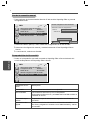 91
91
-
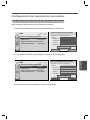 92
92
-
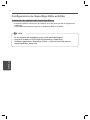 93
93
-
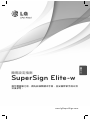 94
94
-
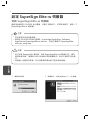 95
95
-
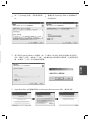 96
96
-
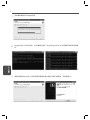 97
97
-
 98
98
-
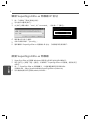 99
99
-
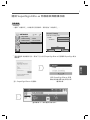 100
100
-
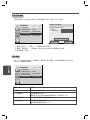 101
101
-
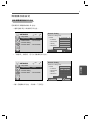 102
102
-
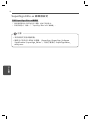 103
103
-
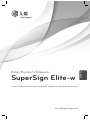 104
104
-
 105
105
-
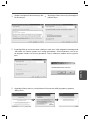 106
106
-
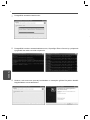 107
107
-
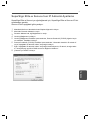 108
108
-
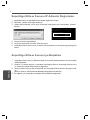 109
109
-
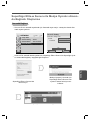 110
110
-
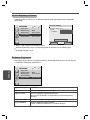 111
111
-
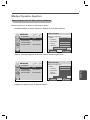 112
112
-
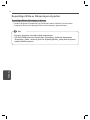 113
113
-
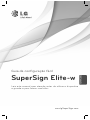 114
114
-
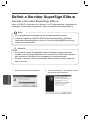 115
115
-
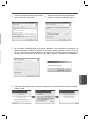 116
116
-
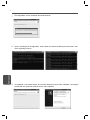 117
117
-
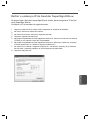 118
118
-
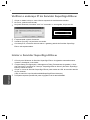 119
119
-
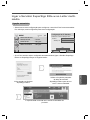 120
120
-
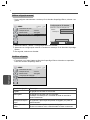 121
121
-
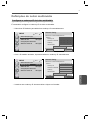 122
122
-
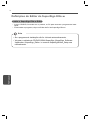 123
123
-
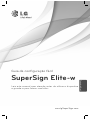 124
124
-
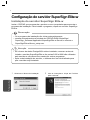 125
125
-
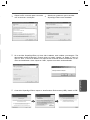 126
126
-
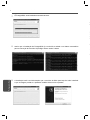 127
127
-
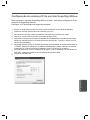 128
128
-
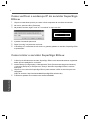 129
129
-
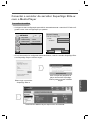 130
130
-
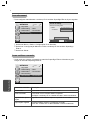 131
131
-
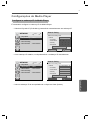 132
132
-
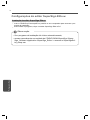 133
133
-
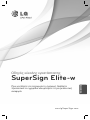 134
134
-
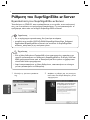 135
135
-
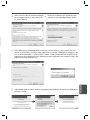 136
136
-
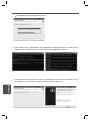 137
137
-
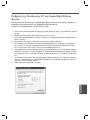 138
138
-
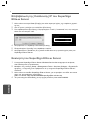 139
139
-
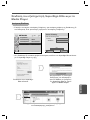 140
140
-
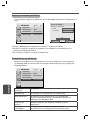 141
141
-
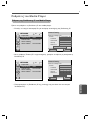 142
142
-
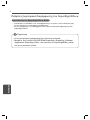 143
143
-
 144
144
-
 145
145
-
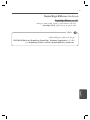 146
146
-
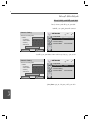 147
147
-
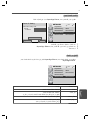 148
148
-
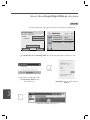 149
149
-
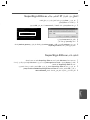 150
150
-
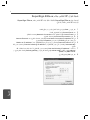 151
151
-
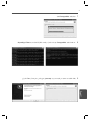 152
152
-
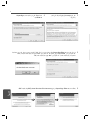 153
153
-
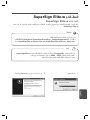 154
154
-
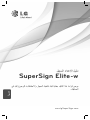 155
155
LG 42VS20-BAP Manual do proprietário
- Tipo
- Manual do proprietário
- Este manual também é adequado para
em outras línguas
- español: LG 42VS20-BAP El manual del propietario
- français: LG 42VS20-BAP Le manuel du propriétaire
- italiano: LG 42VS20-BAP Manuale del proprietario
- English: LG 42VS20-BAP Owner's manual
- русский: LG 42VS20-BAP Инструкция по применению
- Nederlands: LG 42VS20-BAP de handleiding
- Deutsch: LG 42VS20-BAP Bedienungsanleitung
- čeština: LG 42VS20-BAP Návod k obsluze
- Türkçe: LG 42VS20-BAP El kitabı